2020年度から、小学校でのプログラミング教科が始まりますね。
今では子供に習わせたい教科でも、英会話に並んで1位になるほどの人気です!
そこで、今回は5歳からの「レゴ WeDo2.0 for home by アフレル」![]()
6歳の息子は体験教室でプログラミングをやった事があったため、1日でワークブック1を終えてしまいました...(本来は1ヵ月かけてじっくりとやる内容です)
やる気のある子供でしたら、簡単に出来てしまうワークブックともいえます。
この教材のおすすめポイントはこちらです!
- レゴ好きならロボットの組み立てが簡単に出来る
- ワークブック通りにやれば出来る
- プログラムも全て書いてあり、まねをするだけで誰でも出来る
このプログラミング教材はプログラムを勉強すると言うよりは、プログラムでロボットと遊んで、自然と学べるものとなっております。
プログラミングを全く知らない方でも、ワークブックが全て図解で誰でも簡単にロボットが動かせるようになりますよ。
親子で一緒に楽しみながら学べるので、コストパフォーマンスがとてもいいのがおすすめです。
- 小学生低学年向けプログラミング教材に興味のある方
- 子供にプログラミングを学ばせたいと思っている方
- 子供と一緒に家庭でプログラミングを勉強したい方
小学生低学年向けレゴロボット|科学探査機マイロを動かす
科学探査機マイロが花を見つけると止まる、と言うプログラムを作りました。
1日でここまで出来ちゃいます!「優秀なプログラミング教材」![]()
小学校低学年向けレゴロボット教材🤖#科学探査機マイロ を作って、プログラミングして動かします✨
花を見つけると止まります🌷テキスト通りにやるだけなので、とても簡単です♪ブログで教材の紹介をしていますので、興味のある方は是非😊#レゴWeDo #専業主婦 #6歳 pic.twitter.com/fGcKFrrudQ— 夏目C4@専業主婦ブロガー (@Ntm625C4) January 7, 2020
YouTube動画にて「ワークブック1」で学べる、プログラミングの様子を自宅で撮影しました。
私がなぜこの教材を買ったのかを、別記事にて紹介をしています。
関連記事:【Afrel】レゴロボットで学ぶプログラミング|子供と一緒に家で楽しめる!
【小学生低学年向け】レゴを使ったプログラミング教材のセット内容|レゴWeDo2.0
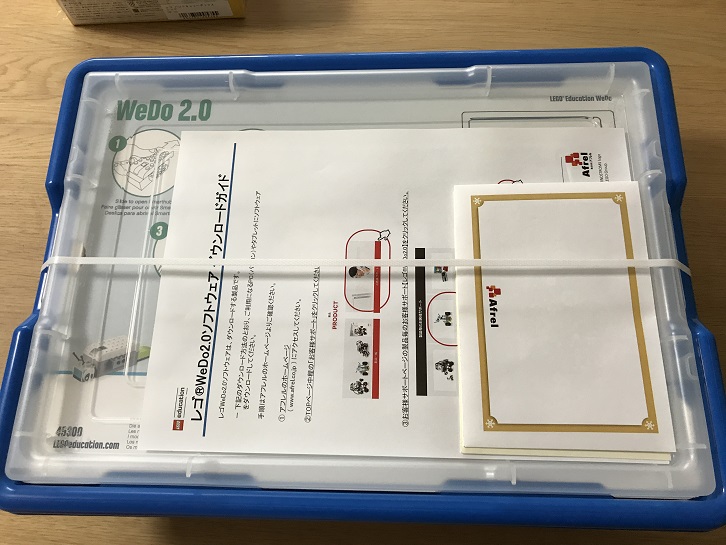
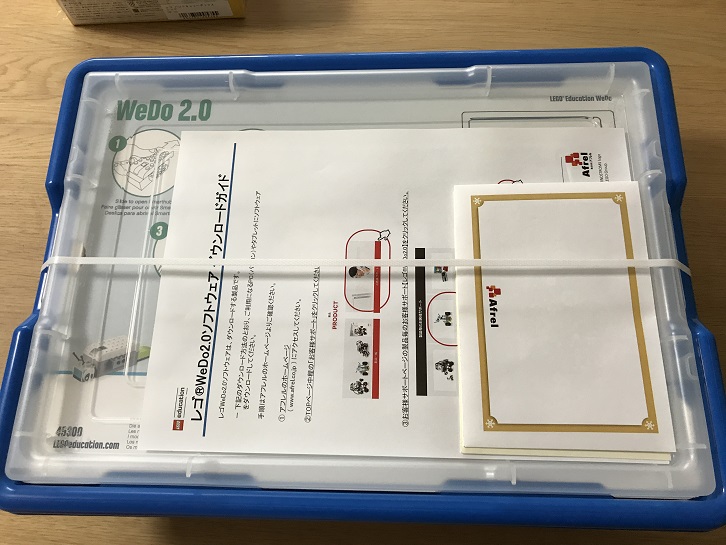
プログラミング教材「レゴ WeDo2.0 for home by アフレル」![]()
- 専用ケース
- ブロックパーツ・仕分けトレー
- スマートハブ
- モーター
- モーションセンサー
- チルトセンサー
- ソフト(WeDo2.0 ソフトウェア)
- ワークブック・ワークシート
自分で用意しなくてはいけない物
専用ケース
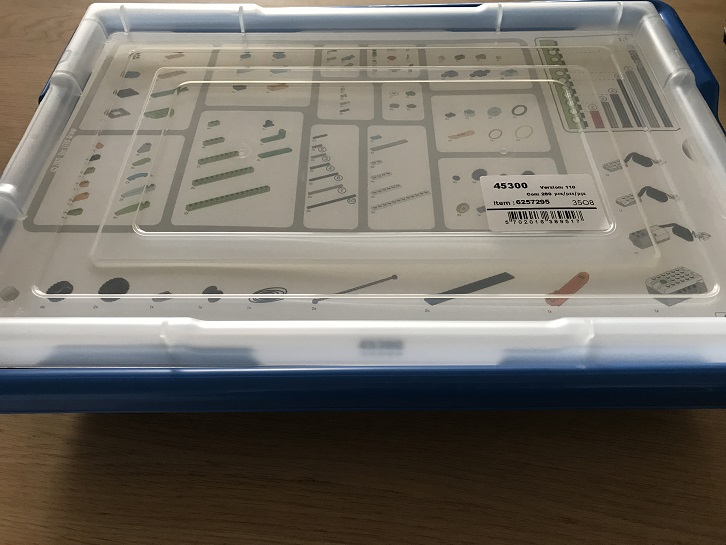
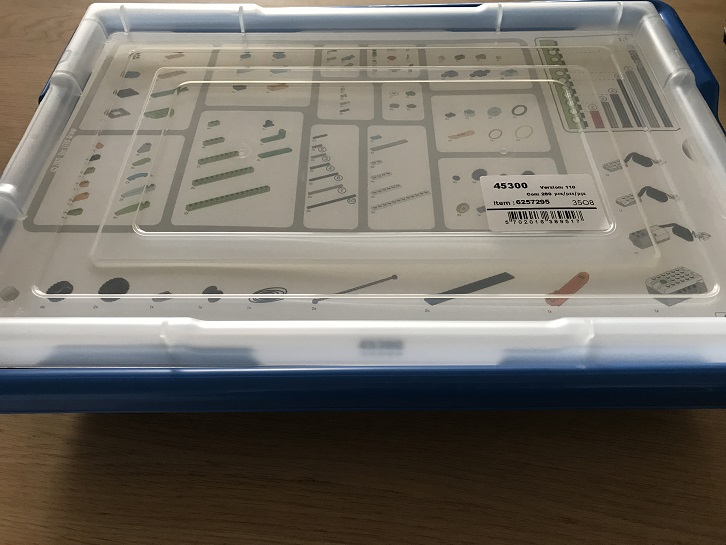
片づけやすく、耐久性に優れたレゴWeDo2.0専用のプラスチックケースです。
仕分けトレー、ワークブックなどが入ります。
ブロックパーツ・仕分けトレー



セットに含まれるパーツは280個。それを仕分けトレーに入れて行きます。
各収納部分にシールを貼って、それと同じ絵のパーツを入れて行きます。
タイヤやハブなどは入れる場所がないので、袋に入れて底の方にしまっています。


スマートハブ


タブレット端末やパソコンのソフトウェアとBluetoothで通信し、モーター制御とセンサー計測を行うWeDo2.0の心臓部です。
緑のボタンを押して、タブレット端末などと通信します。
動かす為には「単三電池2本」が必要です。
モーター


レゴブロックで作られてモデルを動かす為のモーターです。
扇風機を回したり、ロボット進めたりします。
モーションセンサー


15センチ以内の障害物を感知するセンサーです。
角度を付けることも出来るので下にあるものや上にあるものを感知して、ロボットが止まります。
チルトセンサー


6つの異なる動きを検知するセンサーです。
揺れ、水平、左右、上下の動きを検知して、タブレット画面に「文字を表示」させることが出来ます。
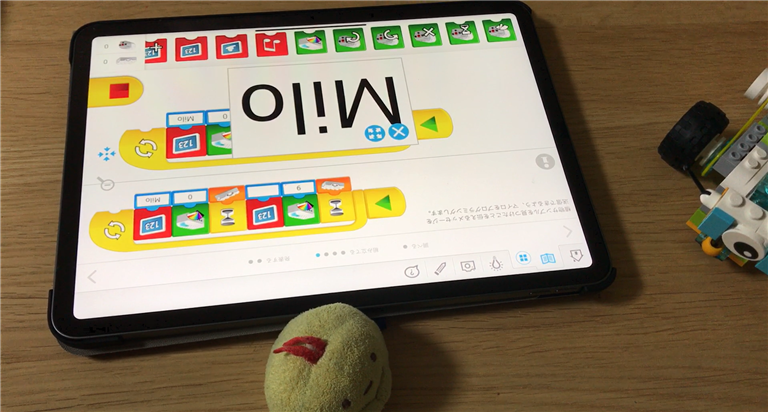
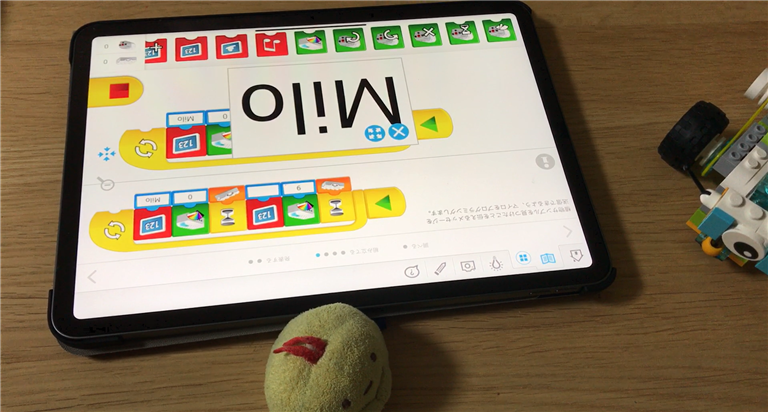
ソフト(WeDo2.0 ソフトウェア)
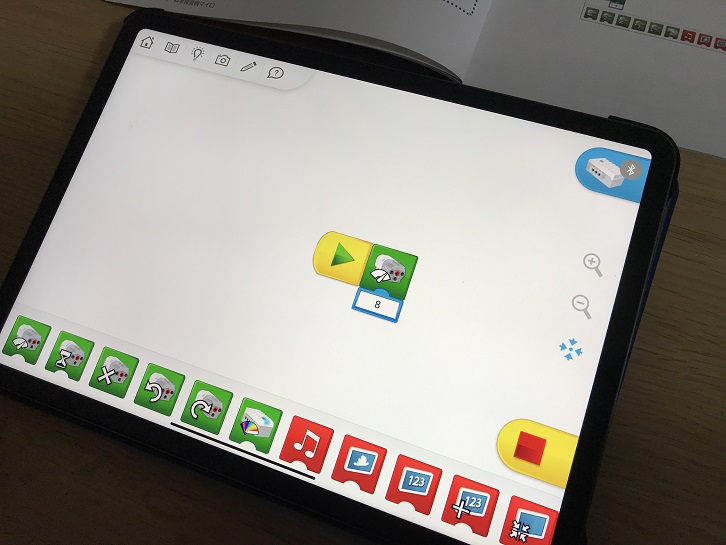
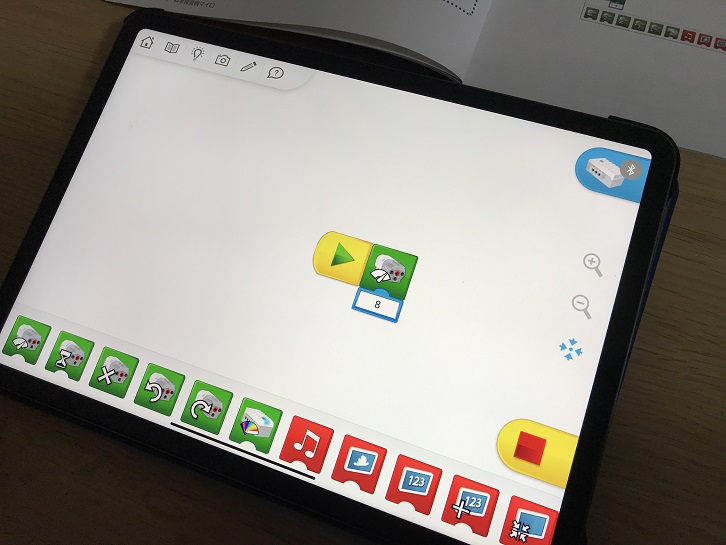
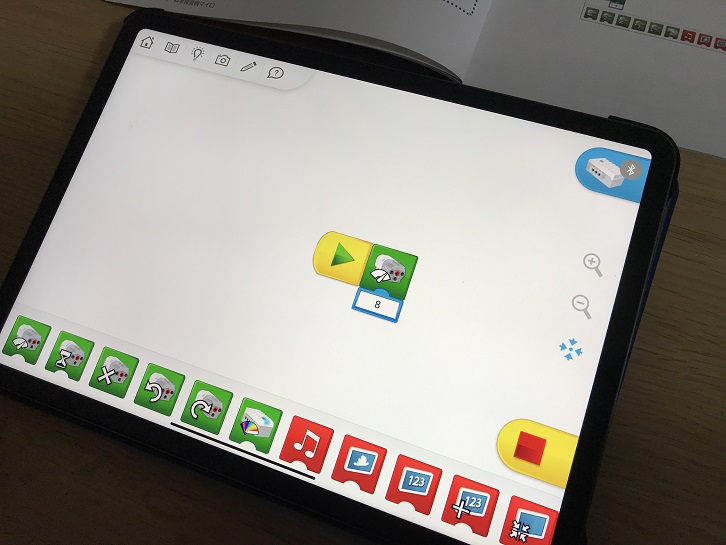
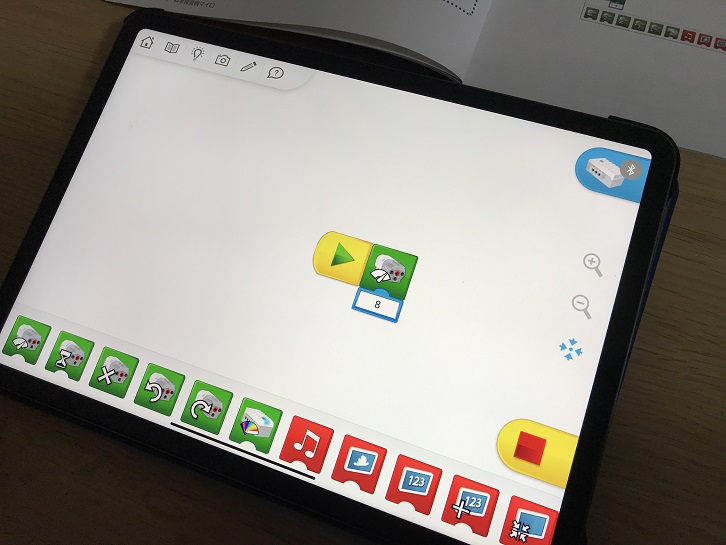
直感的なビジュアルアイコン型で、アイコンを指で「ドラッグ&ドロップ」してプログラムを作って行きます。
間違ったアイコンをドラッグ&ドロップすると、扇風機などは動かないです!
「正しいアイコンを選択して、扇風機などが自分の思ったような動作をしてくれる。」と言うことをこのソフトウェアで学んでいけます。
この学習方法は「トライ&エラー」と言われています。
タブレット、またはパソコンが別途必要です。
ワークブック・ワークシートなど
サポートガイド(保護者用)
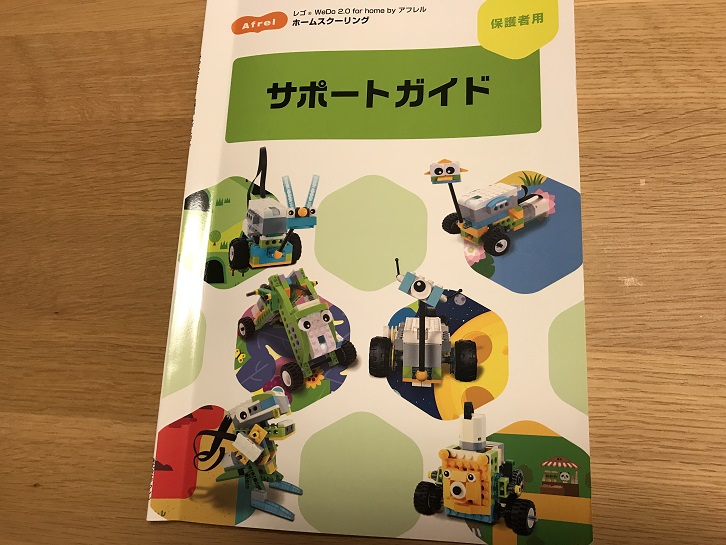
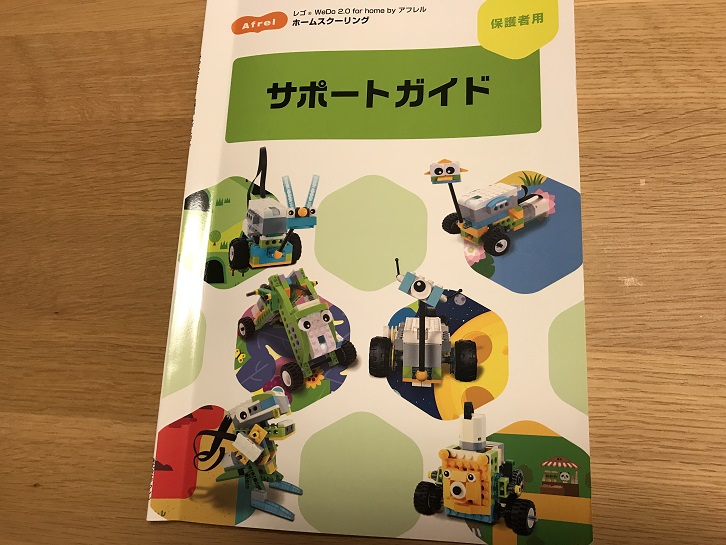
セット内容や必要な準備、学習のすすめかた、プログラミングのブロックの説明などを解説したガイドブックです。
パーツの説明やプログラミングブロックの説明が載っているので、子供に「ここが分からない」と聞かれた時に参考に出来るガイドブックです。
ワークブック(全6冊)
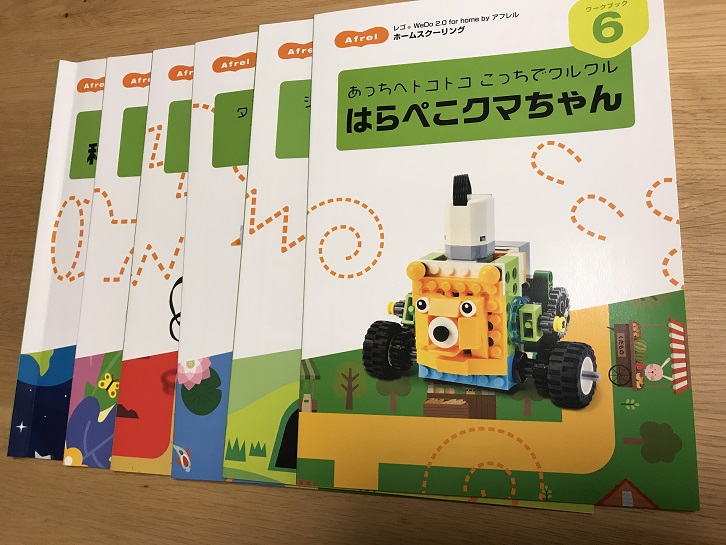
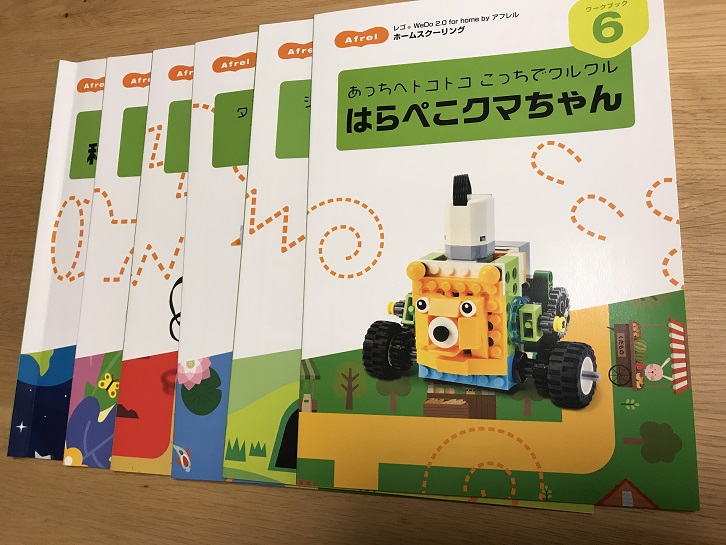
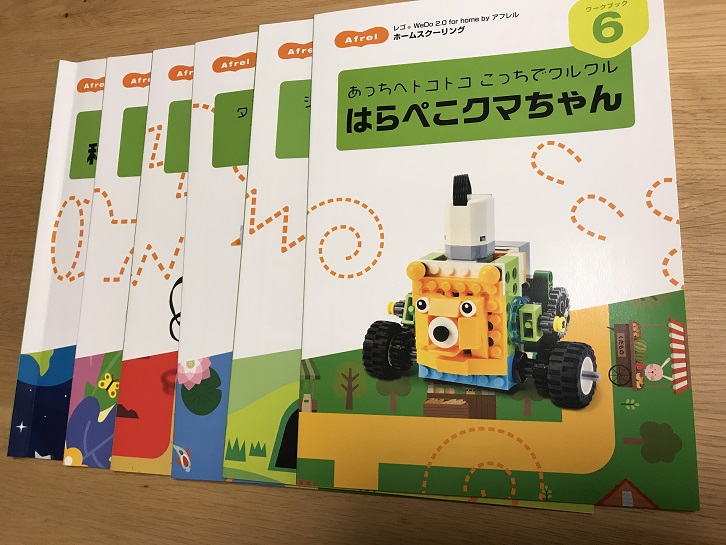
各号ごとに組み立て図を見ながらモデルを組み立て、プログラムを作成して動かしていきます。
プログラミングの基礎から、ワークシートを使った応用課題「ちゃれんじ★ミッション」を学びます。
ワークシート
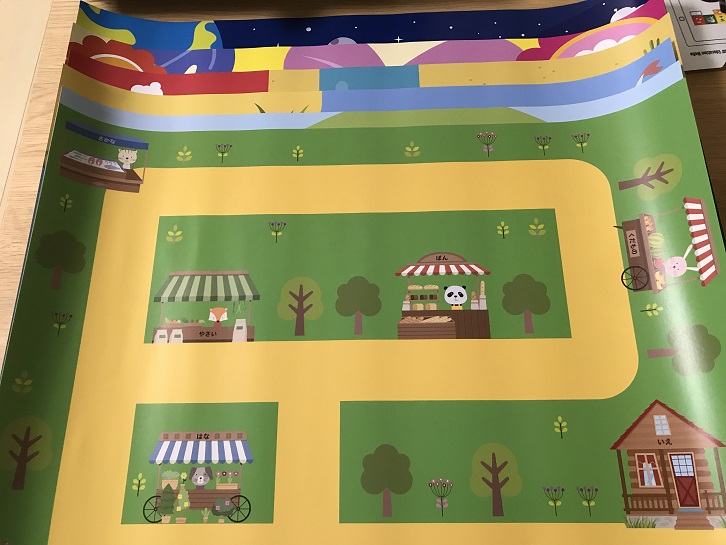
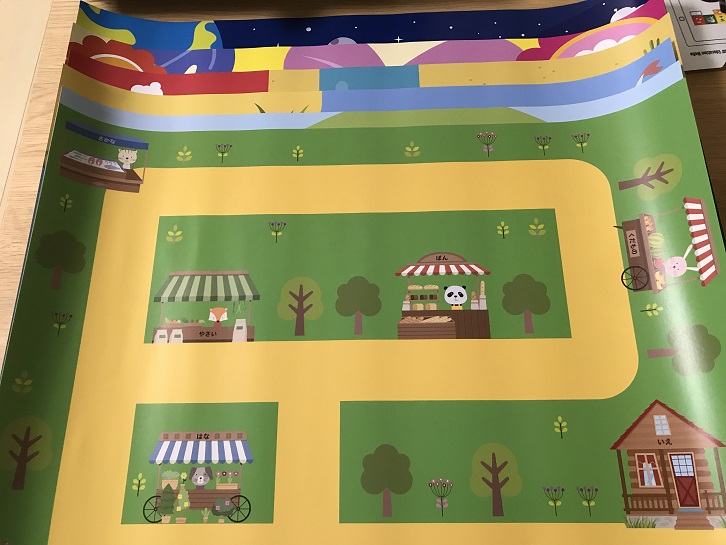
各ワークブックに対応した6種類のシートです。主に「ちゃれんじ★ミッション」で使用します。
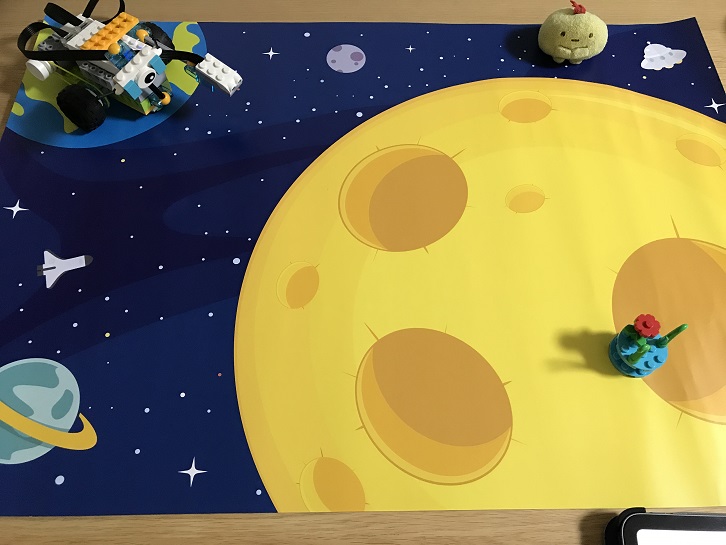
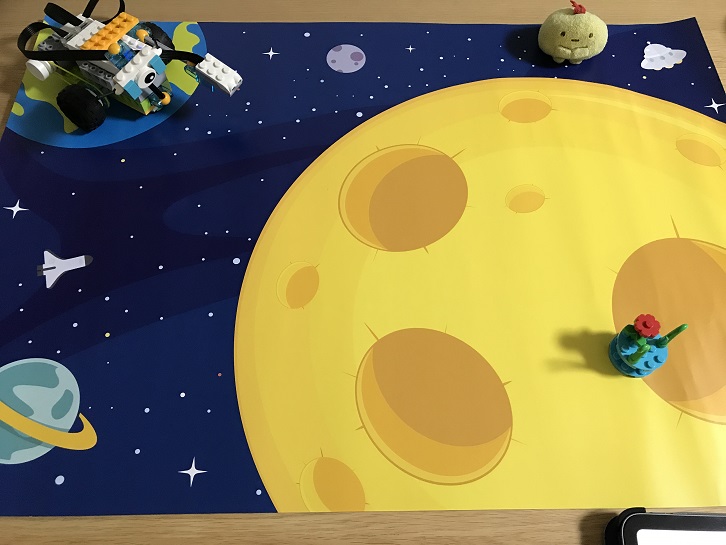
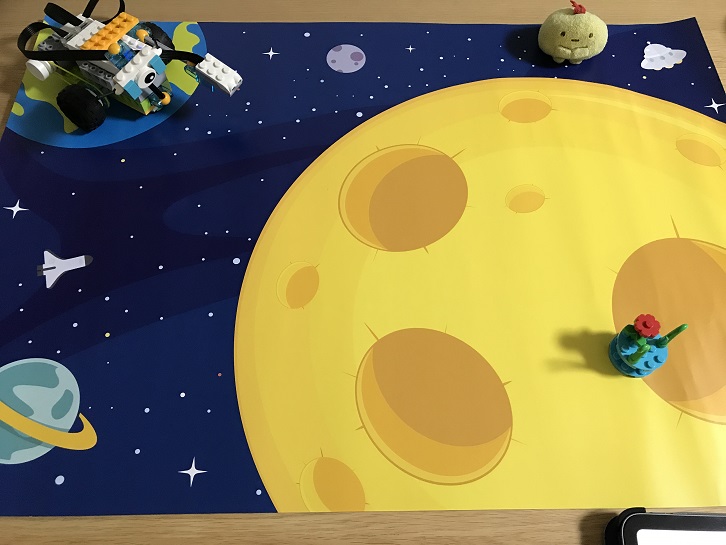
段ボールの長細い箱に入っていましたが、取り出しにくいです。
その為、ワークシートの保管場所が必要になります。
すてっぷファイル・すてっぷシール
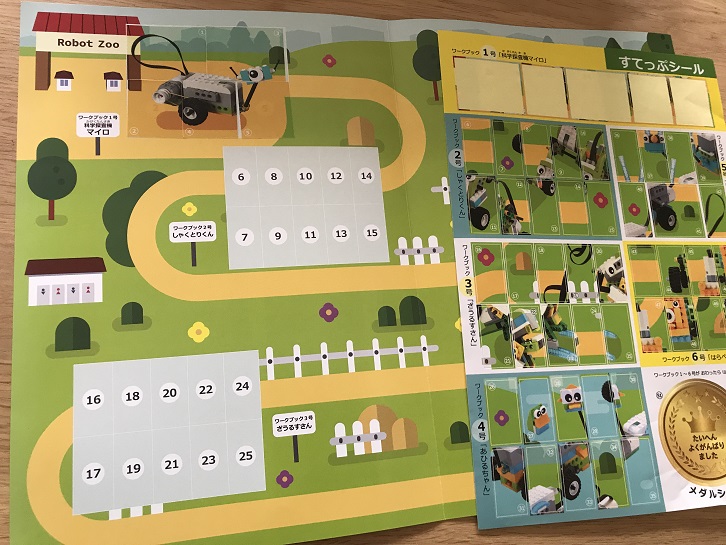
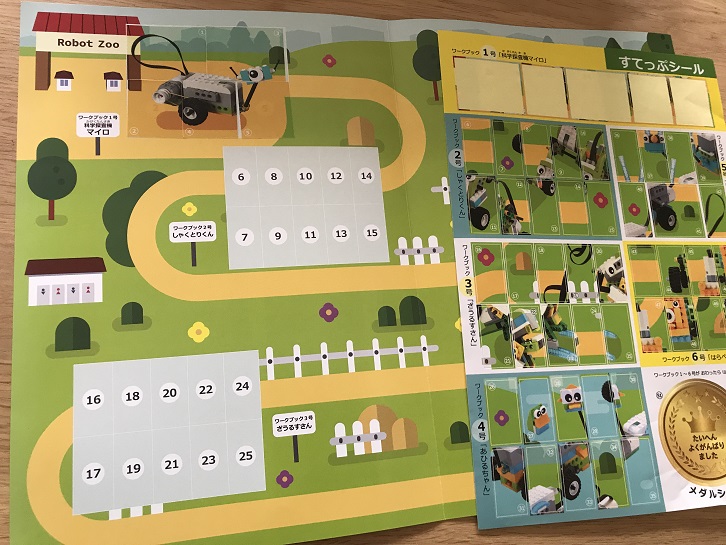
ワークブック内のすてっぷ(課題)の進歩が把握できるシール台紙です。
各すてっぷを終えるごとに、ロボット動物が集まり、最後には「ロボット動物園」が開園します。
レゴ WeDo2.0 for home by アフレルのおすすめポイント


「レゴ WeDo2.0 for home by アフレル」のおすすめポイントはこちらです。
- レゴ好きならロボットの組み立てが簡単に出来る
- ワークブック通りにやれば出来てしまう
- プログラムも全て書いてあり、真似をするだけで誰でも出来る
レゴ好きなら「ロボットの組み立て」が簡単に出来る
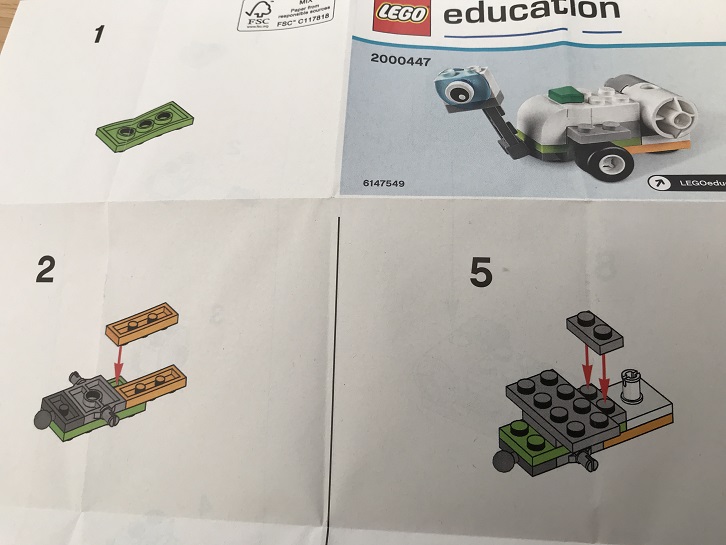
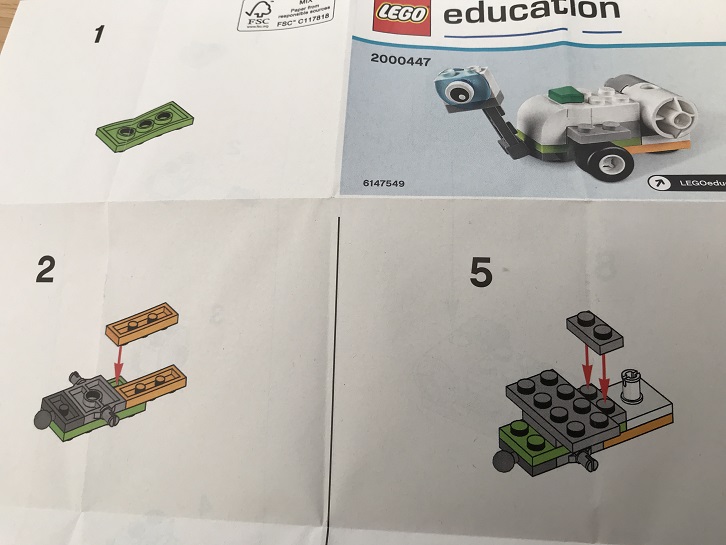
レゴを購入すると必ず入っているのが「設計図」です。
設計図に表示されたパーツを順番に組み立てると、目的のものが出来上がります。
これと全く同じ「設計図」がタブレットで表示されます。
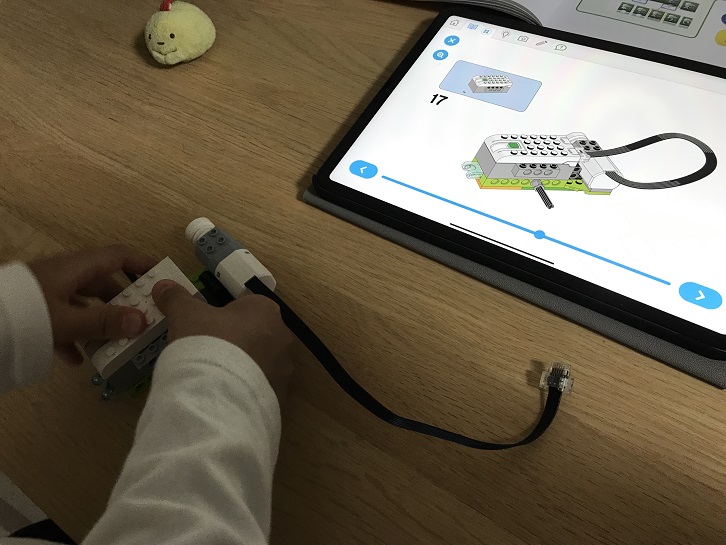
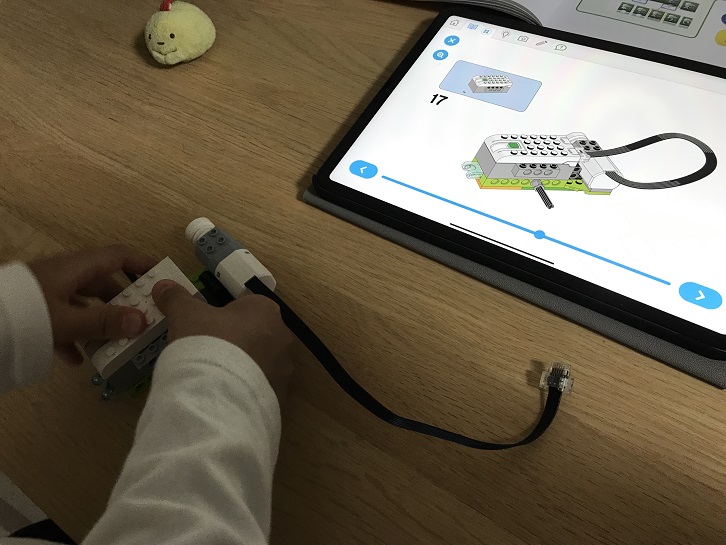
レゴをやったことのある子供でしたら、この設計図で簡単に「ロボットの組み立て」が出来ます。
6歳の息子も1人で組み立てていました。
ワークブック通りにやれば出来てしまう
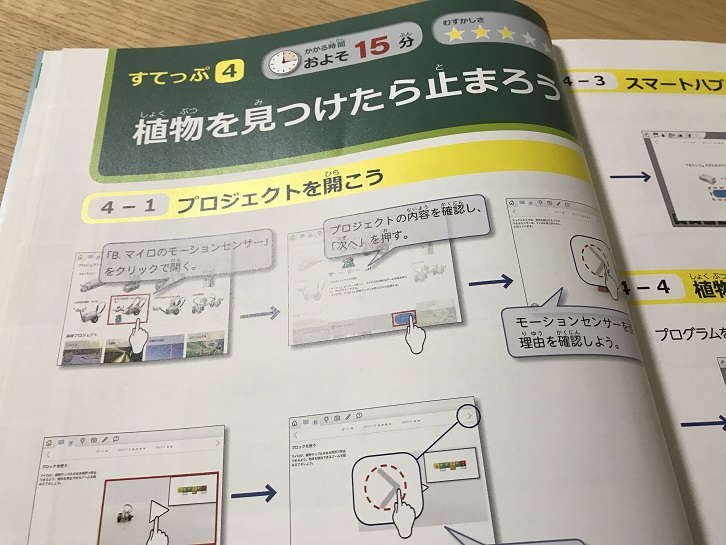
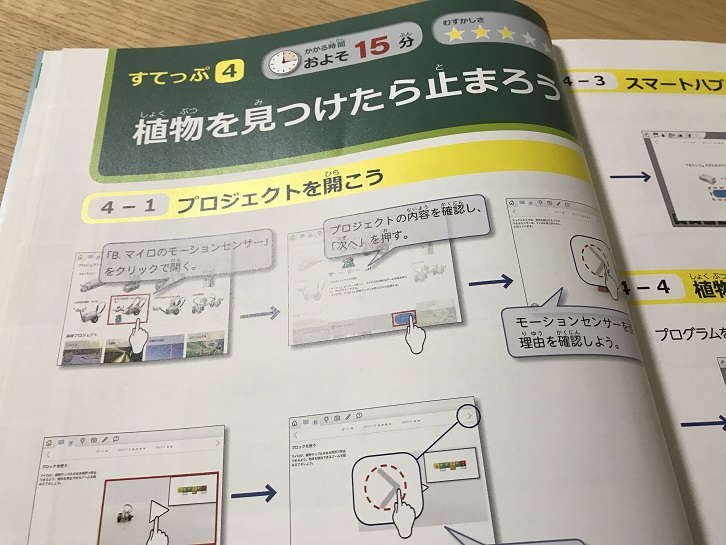
「プログラムって難しいのでは?」と思われる方もいると思います。
ワークブックは全て「図解」なので、とても分かりやすいです。
順番通りにやって行くと「あれ、扇風機が回っている!」と言う感じに自然と出来上がっています。
1か月の間に「繰り返し行えば」プログラムもだんだんと理解出来ますね!
プログラムも全て書いてあり、真似をするだけで誰でも出来る
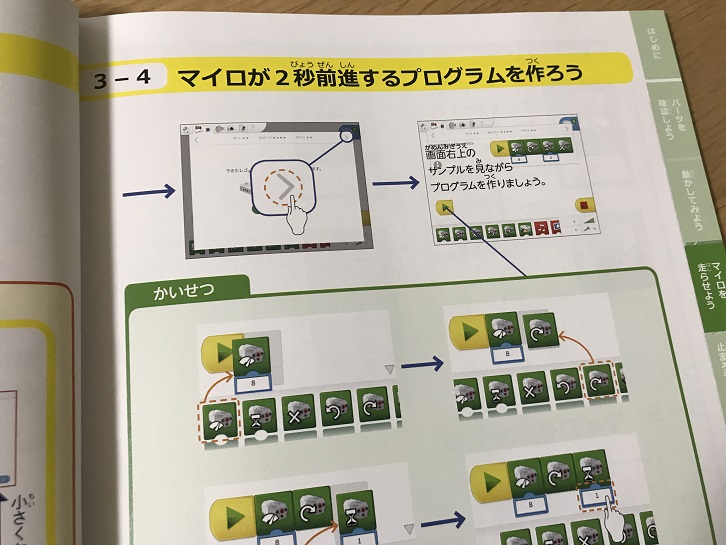
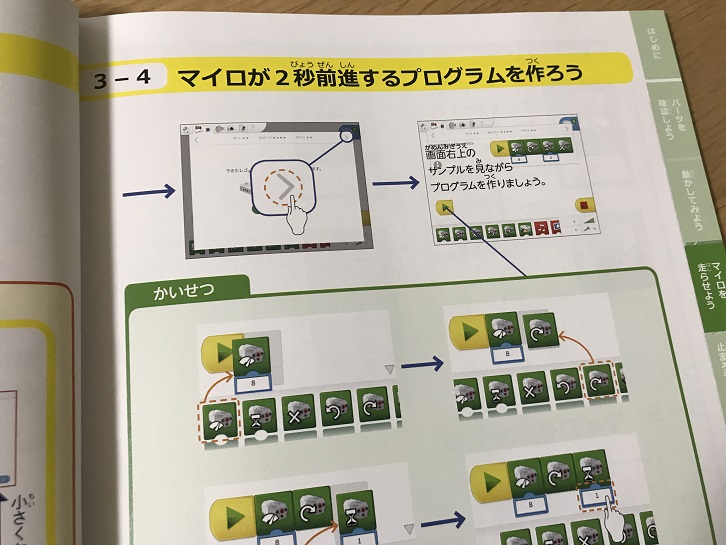
「プログラムなんてやった事ないけど、出来るかな?」と思う方もいると思います。
ワークブックには「サンプルのプログラム」が全部書いてあります。
それと同じようにブロックアイコンを指で「ドラッグ&ドロップ」するだけで、プログラムが作れるようになっています。
6歳の息子は3歳頃から携帯ゲームをやったりしているので、「ドラッグ&ドロップ」はお手の物!
ワークブック1の概要
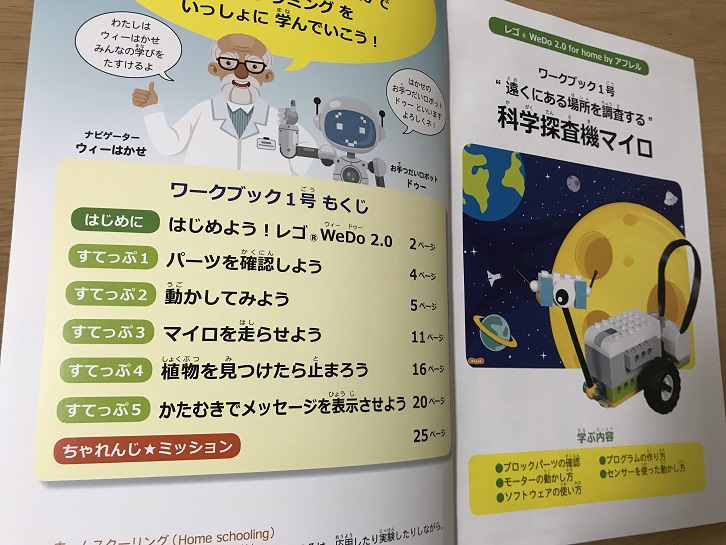
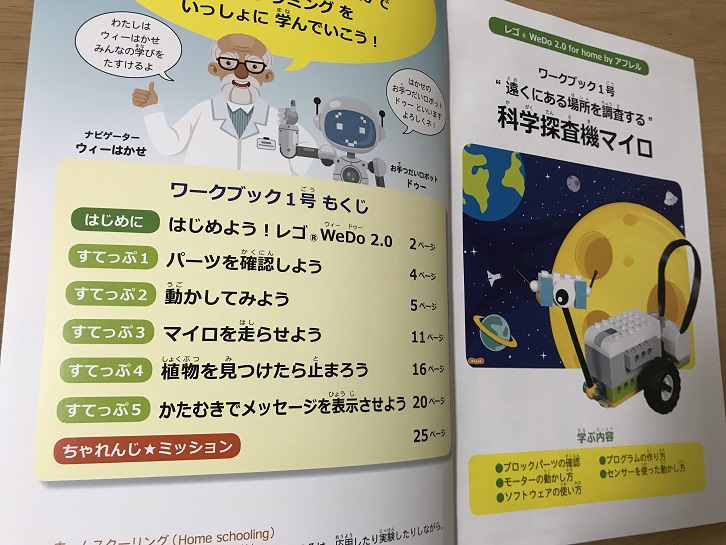
ワークブック1の概要はこちらです。
- ブロックパーツの確認
- モーターの動かし方
- ソフトウェアの使い方
- プログラムの作り方
- ロボットの動かし方
親子でやったこと
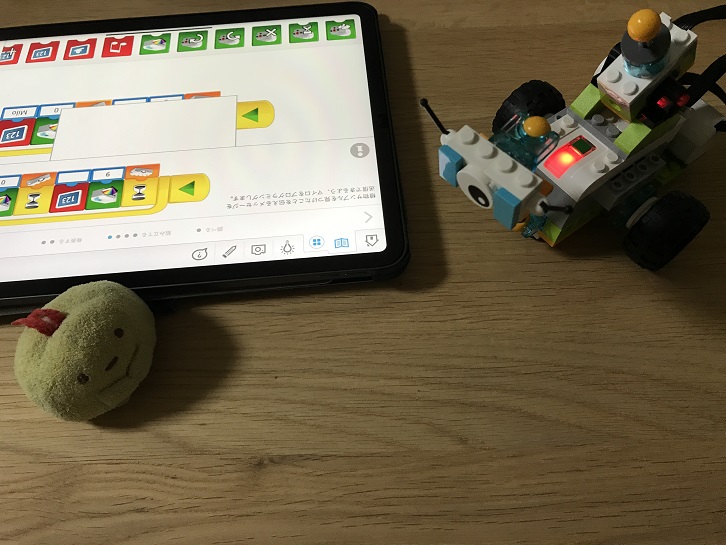
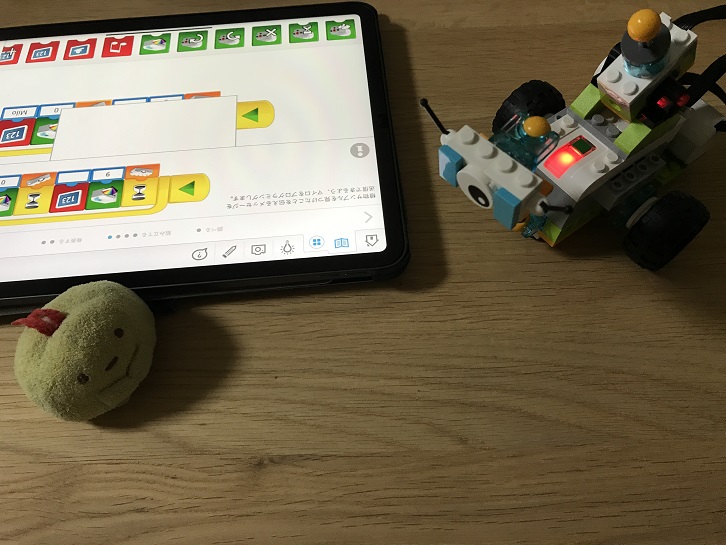
教材が届いてから親子でやったことはこちらです。
届いたパーツの確認と収納



スマートハブに電池(単三電池2本)を入れる


簡単な扇風機を作る


ソフトウェアを入れる(Appで「WeDo2.0」検索してダウンロードします)
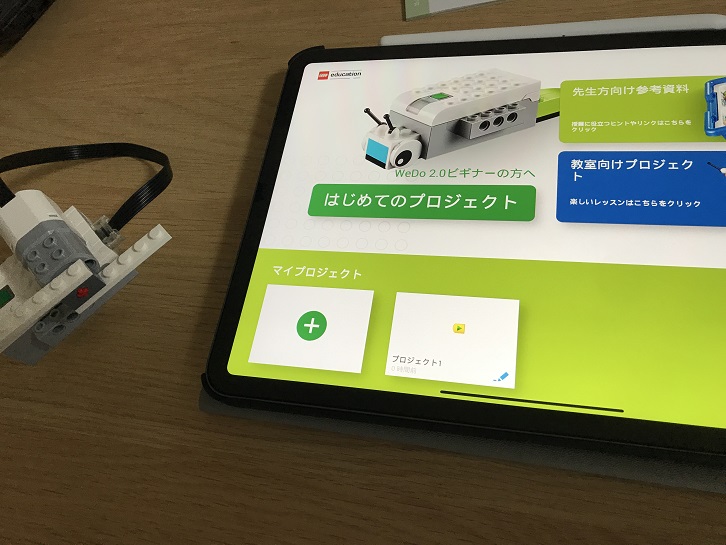
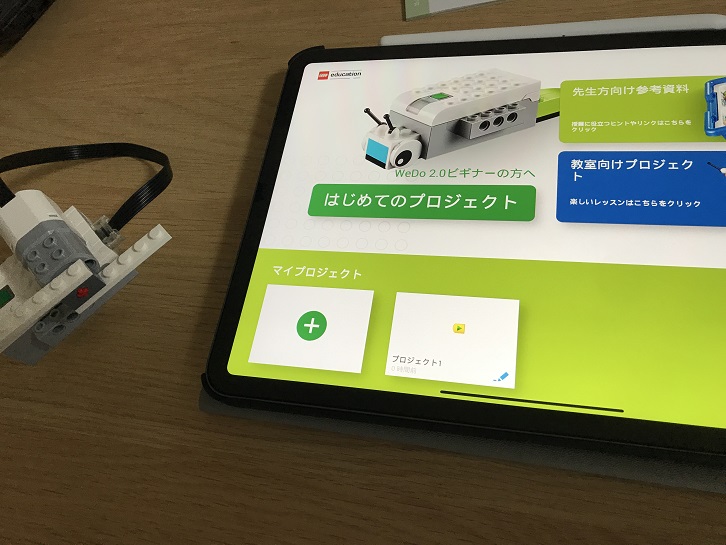
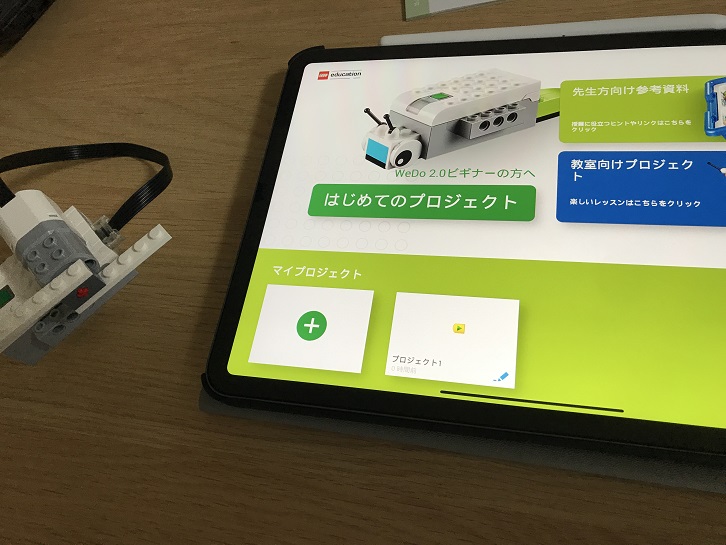
モーターを動かすプログラムを作る(8はモーターの強さです)
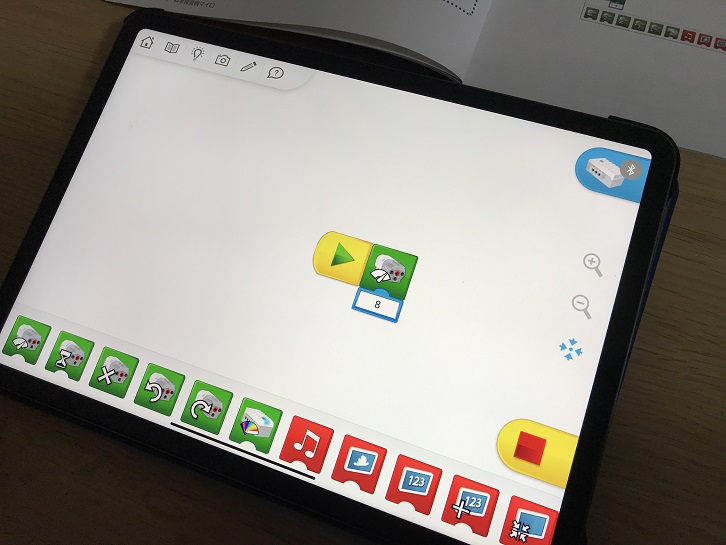
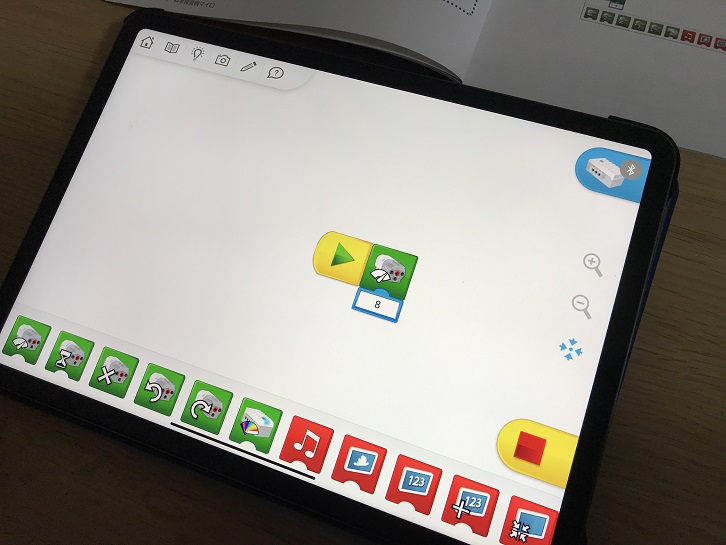
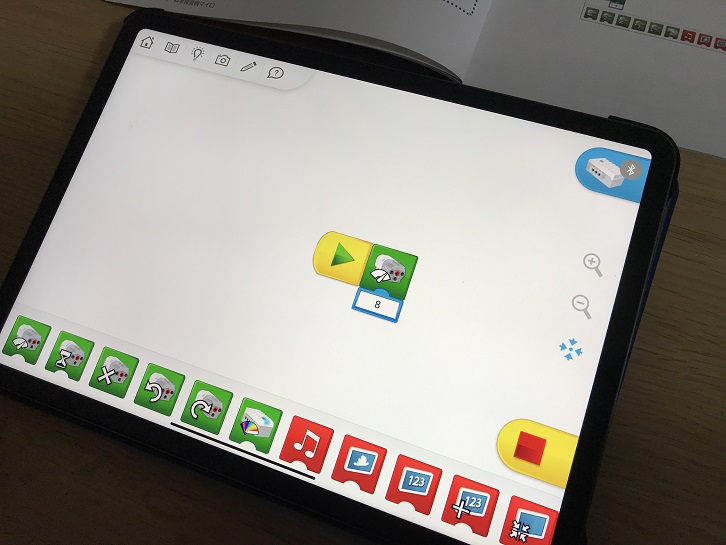
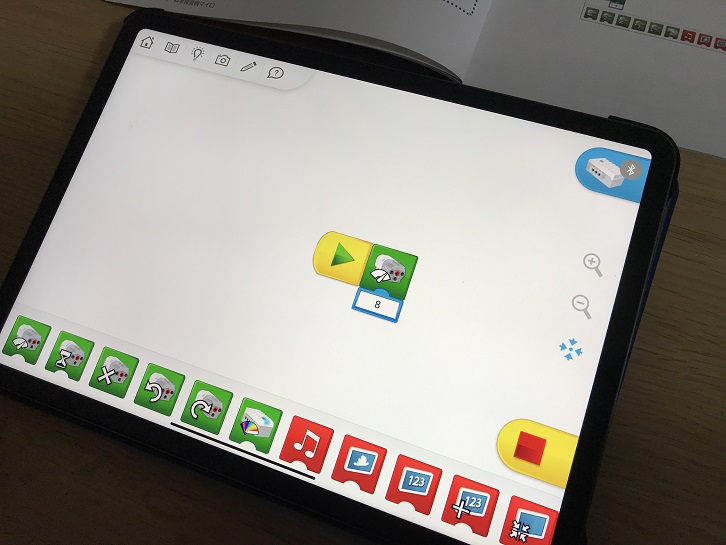
Bluetoothでスマートハブとソフトウェアを繋ぐ
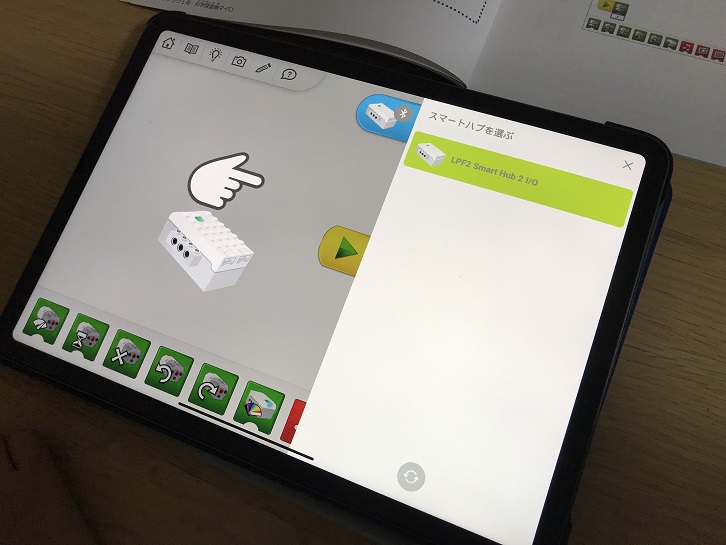
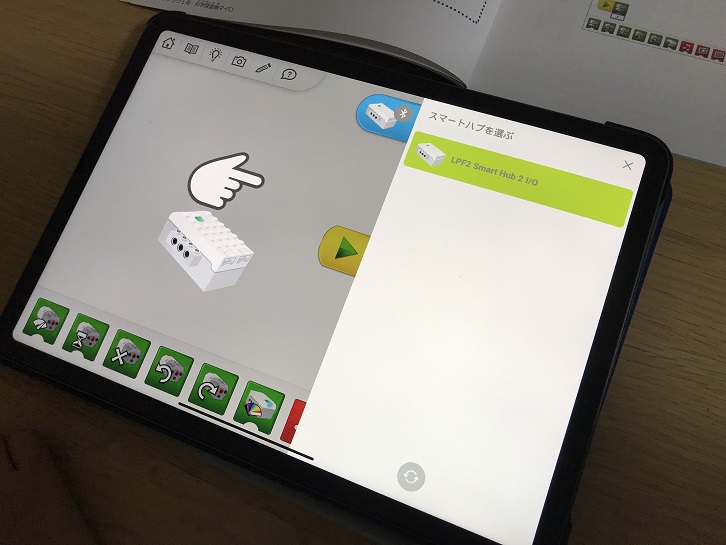
扇風機を動かしてみる
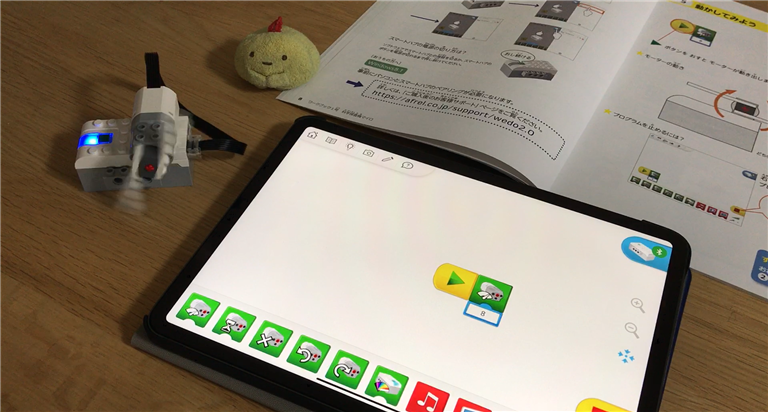
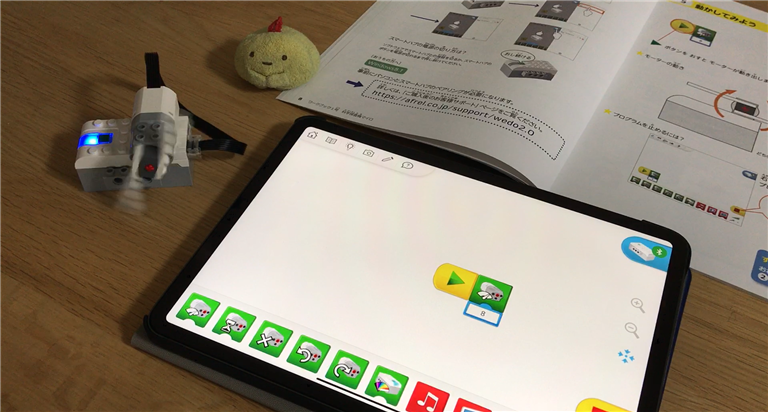
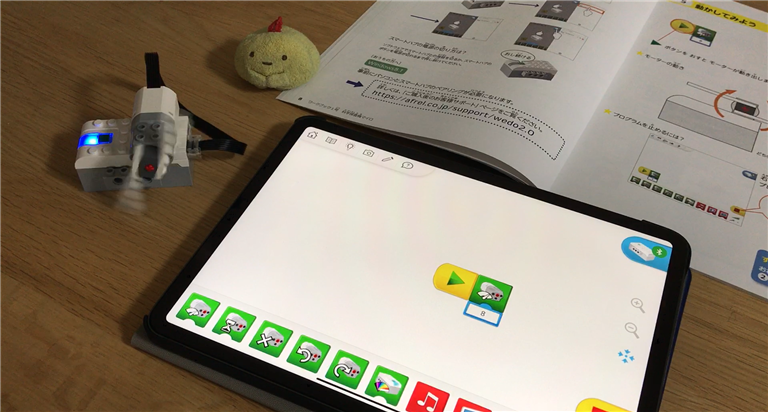
親子でやったのはここまでです。
6歳の息子が1人でやったこと
親子で基本を勉強してから、息子が1人で「科学探査機マイロ」を作って行きます!
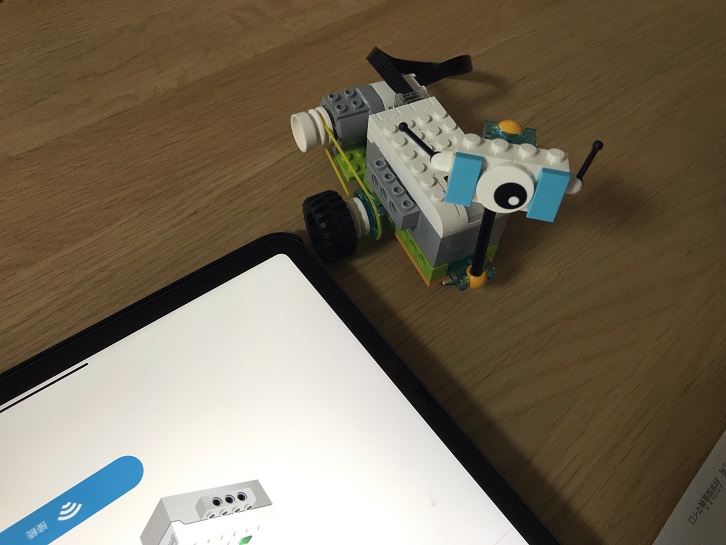
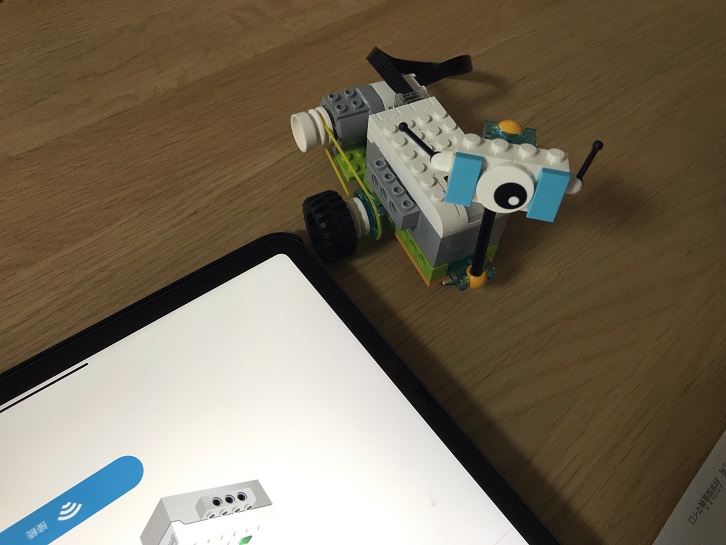
続いて、ワークブック1に沿って、科学探査機マイロを動かすプログラムを作って行きます。
右上にサンプルプログラムがあるので、真似して「ドラッグ&ドロップ」をしましょう!
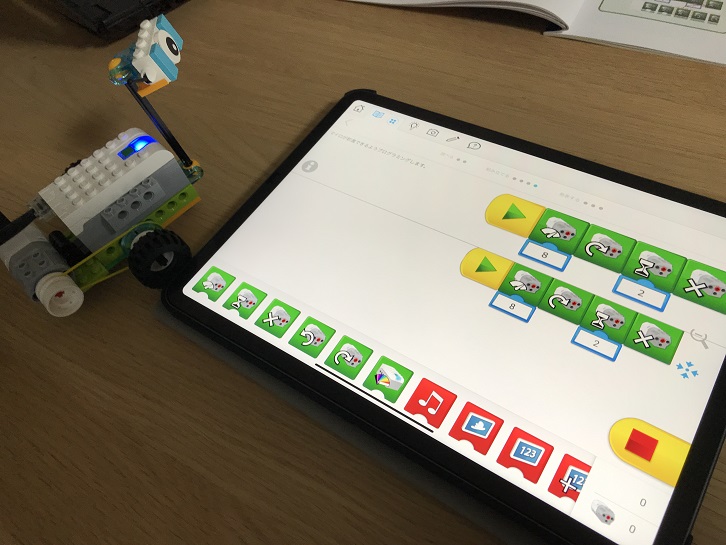
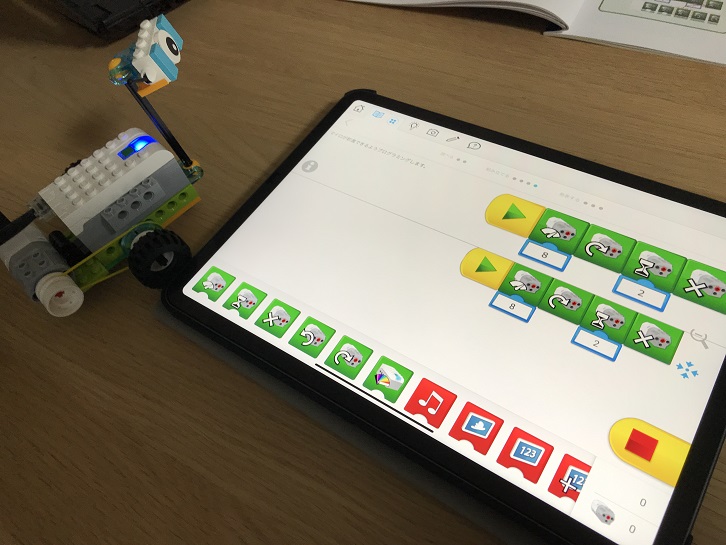
私が手伝ったのは、硬くて取れないブロックを取り外すことだけでした、、、
1つ作って、プログラムで動かすことを覚えると「6歳でも1人で出来ますね!」
レゴ® WeDo 2.0 for home by アフレルの概要
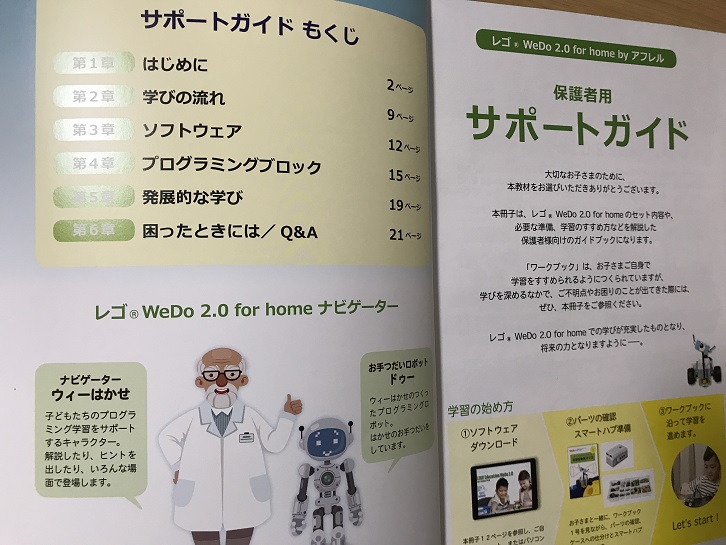
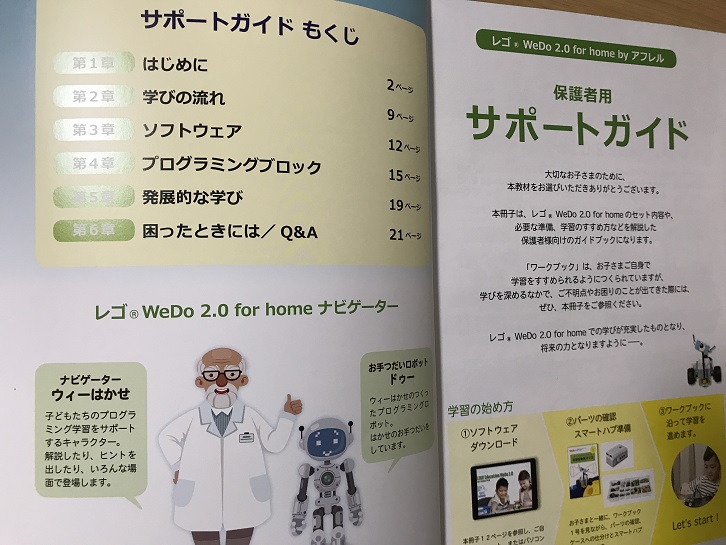
「レゴ WeDo2.0 for home by アフレル」の概要を紹介します。
- 学びの流れ
- ソフトウェア
- プログラミングブロック
- 発展的な学び
- 困った時のQ&A
学びの流れ
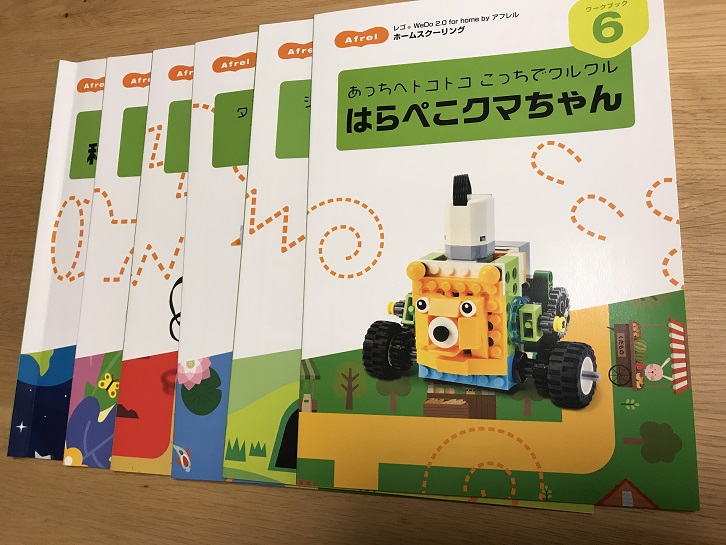
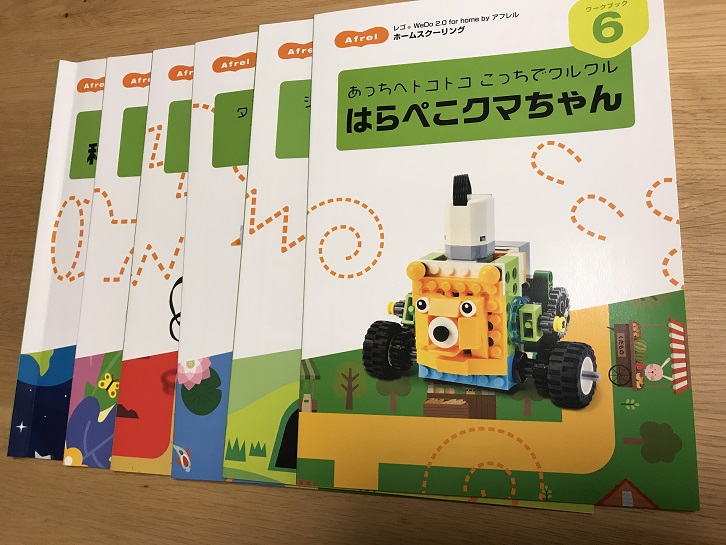
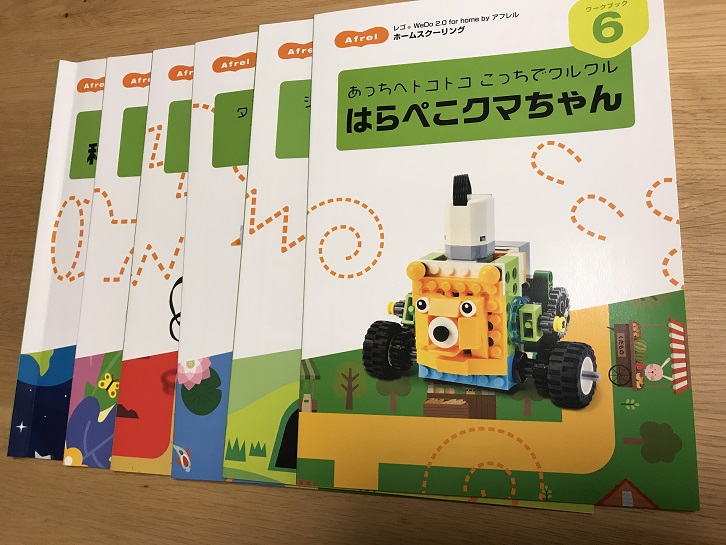
「レゴ WeDo2.0 for home by アフレル」の学習の流れになります。
まずは「ワークブック(6冊)」で一通りやってみます。1か月で1冊をやる感じですがお子様のペースで進められます。
次(半年後)にWeDo2.0のソフトウェアに入っている「基礎・発展プロジェクトの課題」にチャレンジします。
さらに「ロボットコンテスト」などへ出場して、自分のアイデアを発表できます。
ワークブックに合わせて学んでいきます!
- 組み立て
- プログラミング
- 動かす(①に戻る)
学習の流れで「トライ&エラー」を繰り返すことで、「プログラミング的思考」が育っていきます。
プログラミングは1つでも間違っていると、自分が思ったようにロボットが動いてくれません。
「何が違っているのか?」を考えて、「正解を導き出すこと」を学んでいきます。
ソフトウェア
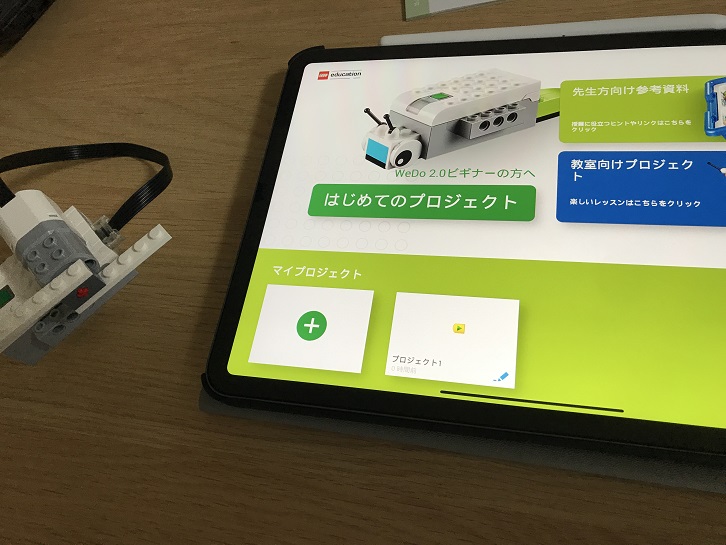
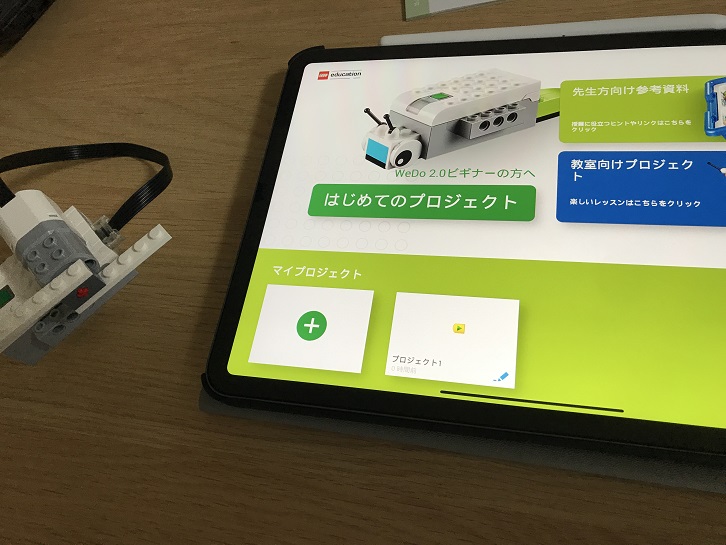
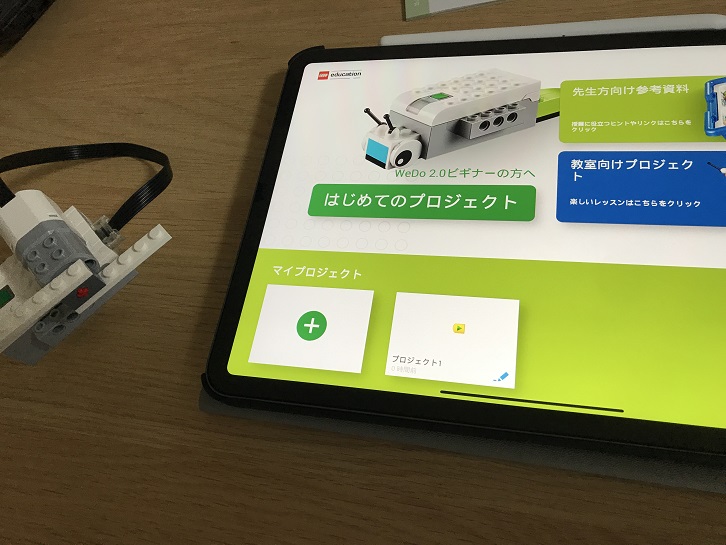
タブレットまたはパソコンが別途必要となります。
タブレットの場合「App」で「WeDo2.0」を検索し、アプリをダウンロードします。
パソコンは「Windows版」と「Mac版」があります。専用ダウンロードサイトよりダウンロードしてインストールします。
アプリより、プロジェクトを開くと「プログラミングキャンバス」が開きます。
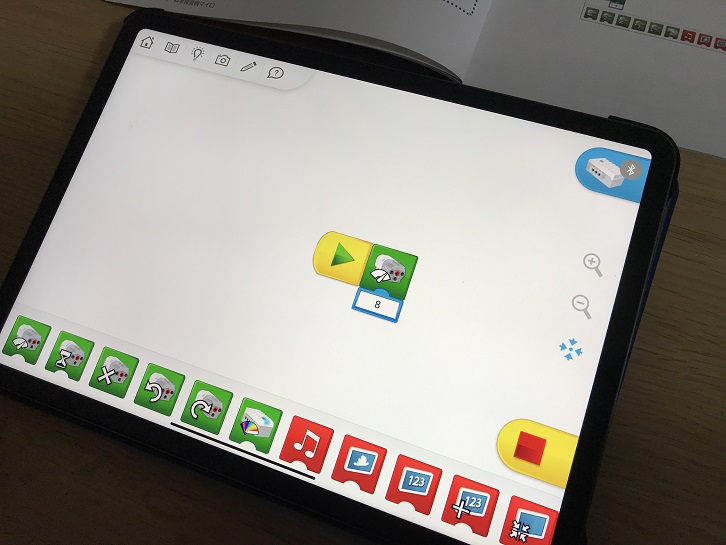
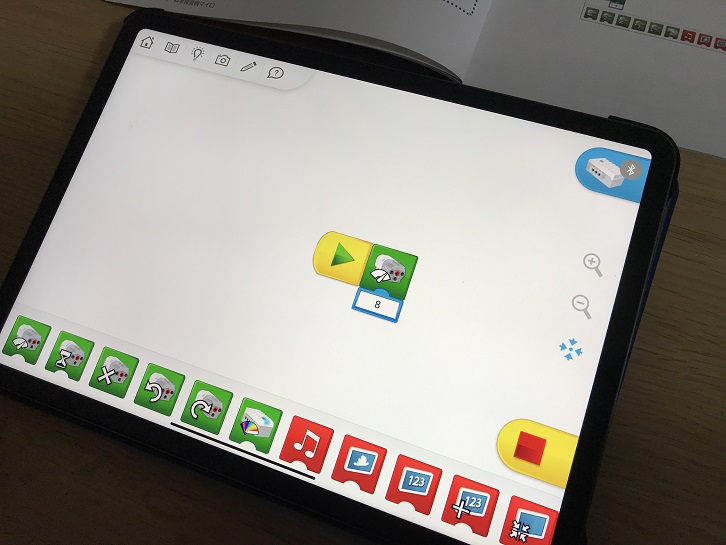
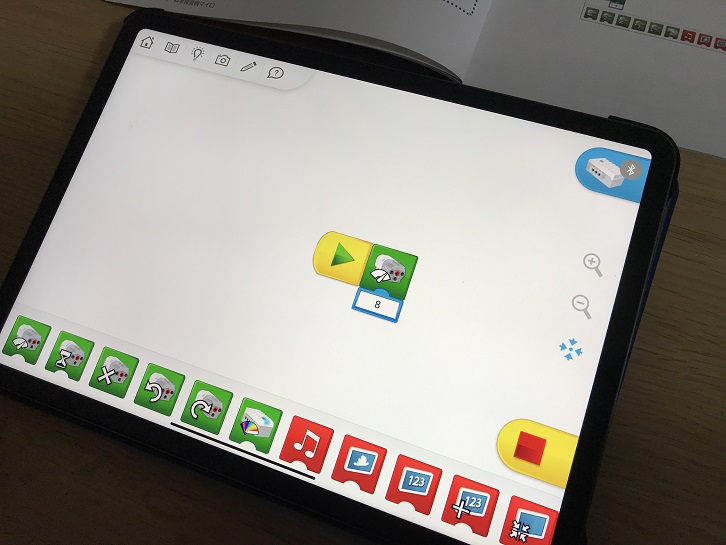
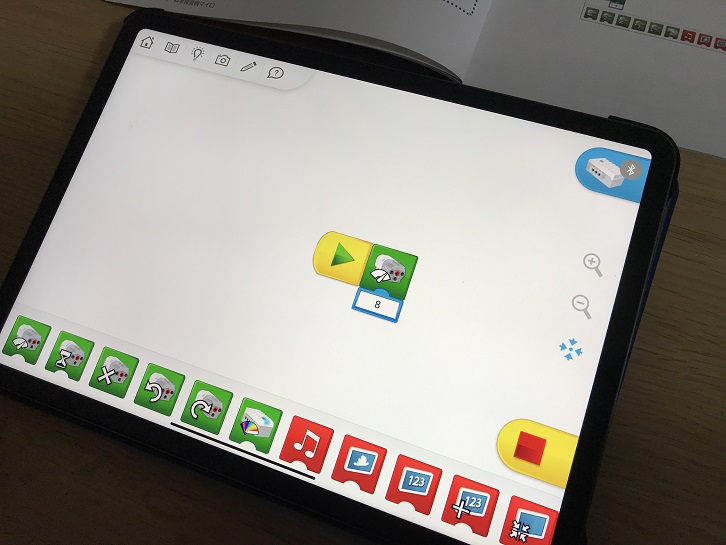
そこにプログラミングブロック(アイコン)をドラッグ&ドロップするだけで、直感的にプログラミングを作ることができるようになっています。
プログラミングブロック
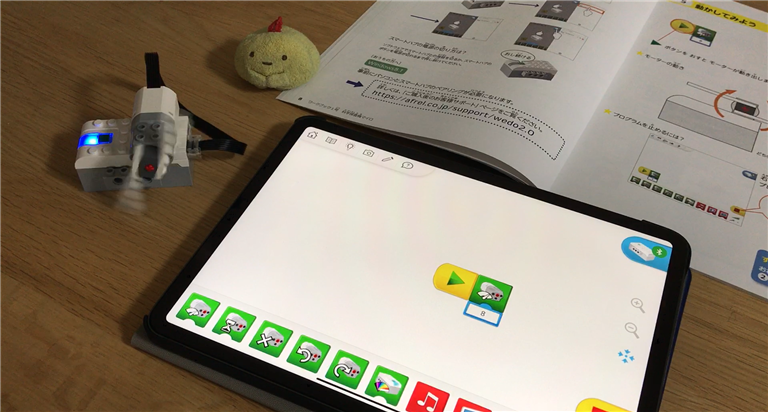
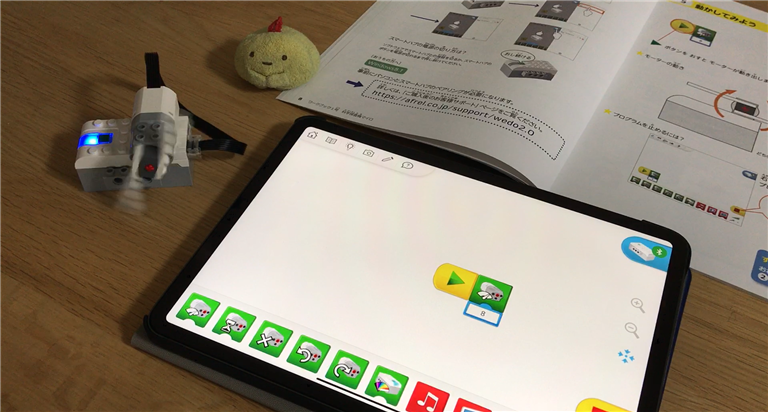
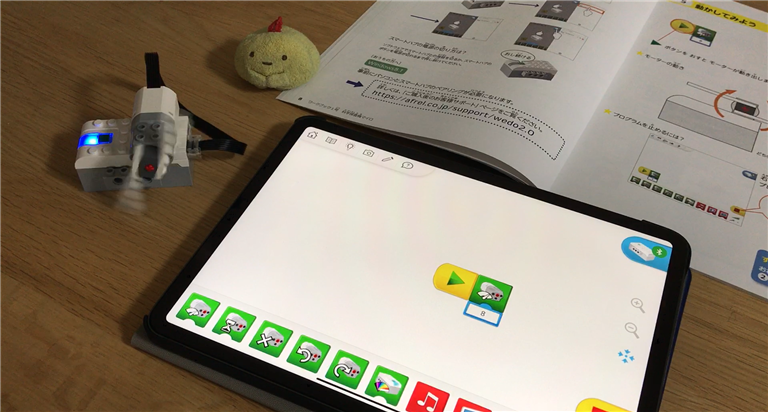
プログラミングブロックは色々な種類があります。
モーター・光・音・表示・フロー・センサー・入力・その他
例えば「モーター出力」というアイコンを置くと、「モーターのパワー設定」が出来ます。
パワー範囲は「0~10」です。
発展的な学び
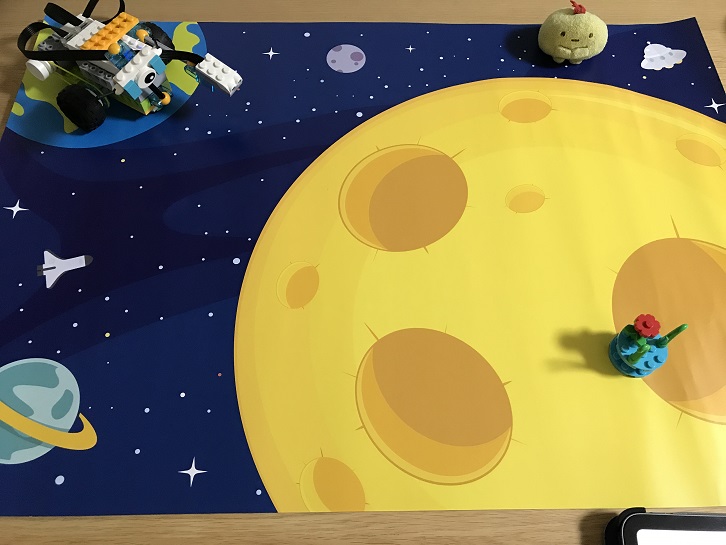
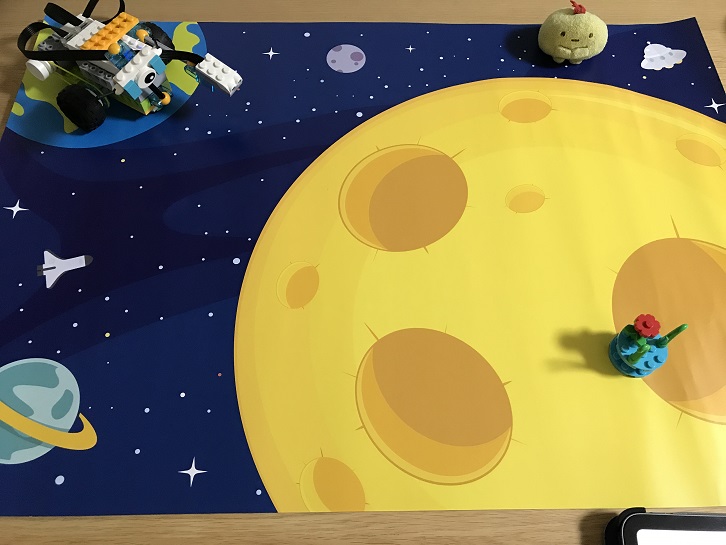
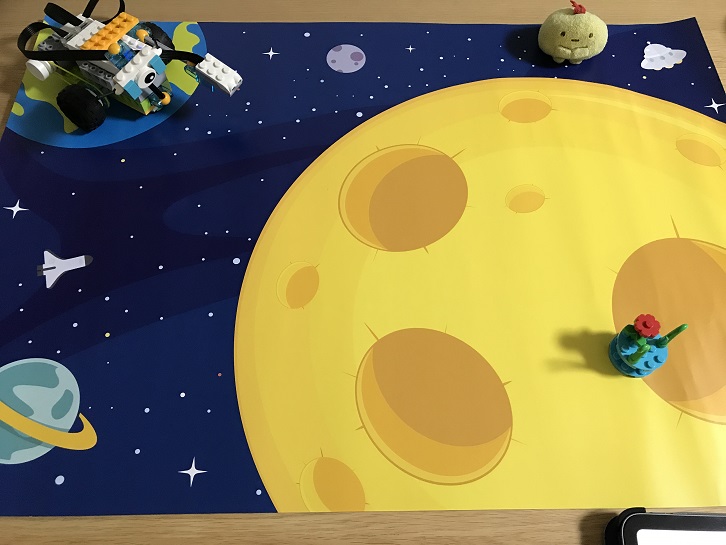
アフレルやWRO Japanが開催するコンテストに参加することが出来ます。
- ロボットアイデアコンテスト
- EV3&WeDo2.0ロボット動画コンテスト
- WRO WeDo Challenge
WROとは
ワールド・ロボット・オリンピアードのことです。自律型ロボットによる国際的なロボットコンテストです。詳しくはこちらから
困った時には/Q&A


「レゴ WeDo2.0 for home by アフレル」の技術情報やお客様サポートはこちらからご覧いただけます。
【小学生低学年向け】レゴを使ったプログラミング教材のレビュー|レゴWeDo2.0|まとめ
今回は【小学生低学年向け】レゴを使ったプログラミング教材|「レゴ WeDo2.0 for home by アフレル」![]()
この教材のおすすめポイントはこちらです!
- レゴ好きならロボットの組み立てが簡単に出来る
- ワークブック通りにやれば出来てしまう
- プログラムも全て書いてあり、真似をするだけで誰でも出来る
小学校で教わるプログラミングは、プログラマーになるためのものではなく、論理的思考を身に付け、10年先も生き残れる子供を育てるために行われます。
私たち大人も子供と一緒にプログラミングを楽しんで学んでいきたいですね!
関連記事:【Afrel】レゴロボットで学ぶプログラミング|子供と一緒に家で楽しめる!
ここまで読んで頂き、ありがとうございました。










.png)






